# 素材中心——功能指引
# 产品介绍
# 1. 功能逻辑
- 素材中心实现了广告主对账户维度素材的使用与管理,广告主可根据实际场景预先上传素材到素材中心,创建广告创意时从素材中心快速选用已经上传的素材。对创建广告创意时本地上传的素材也可进入素材中心进行查看与管理。
# 2. 核心能力描述
- 快速上传与使用:一键上传多个标准素材进入素材中心,同时能够在创建广告创意时直接使用。
- 好用的裁剪工具:非标准素材实现平台支持全素材尺寸的针对性裁剪,裁剪速度优化95%。
- 支持素材命名:支持同步本地素材名称,并在标准可用素材及我的素材列表进行素材名称修改。
- 广告创意定向筛选:创建广告创意使用我的素材时,自动根据所选格式支持的尺寸筛选,减少素材查找时间。
- 使用次数记录:记录素材的使用次数,快速使用高频素材,便于对素材使用情况进行评估。
# 3. 具体使用方法
# 3.1. 上传素材至素材中心
进入账户后,点击 工具中心-素材中心,即可进入素材中心页面

点击上传按钮

进入素材上传页面

通过点击或者拖拽的方式进行素材的上传(此处演示点击)

素材会自动区分为:标准可用素材/非标准素材,请裁剪
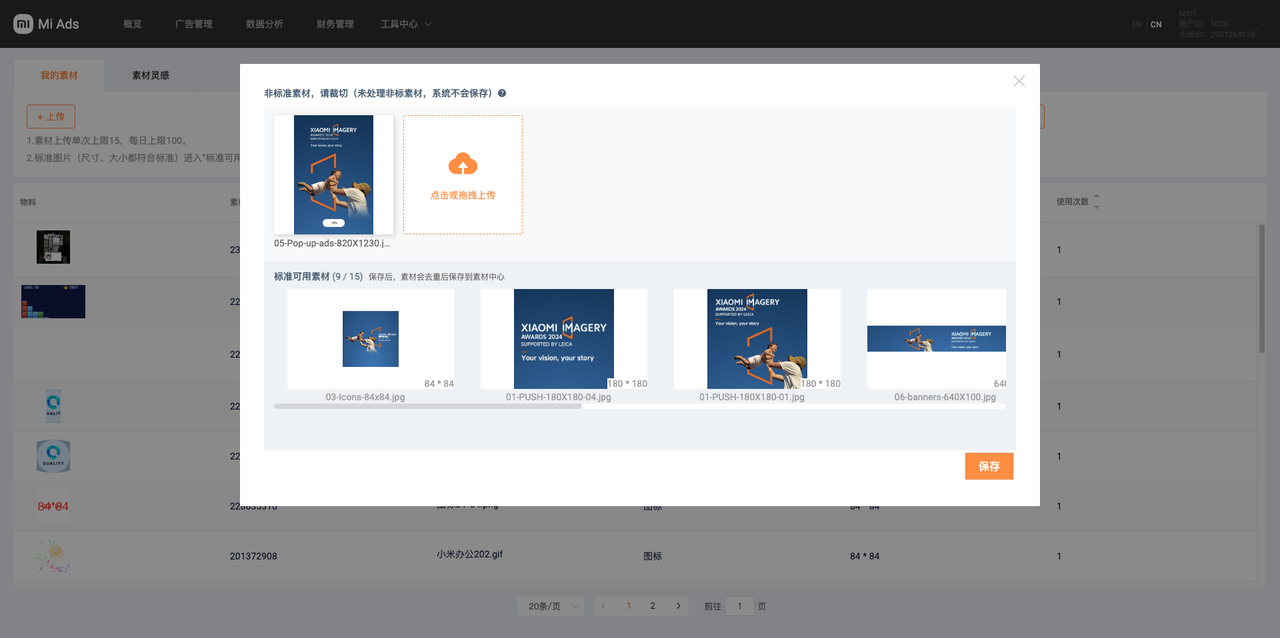
鼠标悬浮到问号位置,可以查看素材格式标准

对于标准可用素材,点击保存可以直接保存到素材中心
对于非标准素材,不经过裁剪,无法保存,点击裁剪按钮

进入素材裁剪页面

在右侧选择所需要的素材尺寸,点击对应尺寸进入裁剪模式,选择相应的尺寸,通过拖拽调整左侧图片裁剪
点击保存当前尺寸,素材进入下方裁剪后的结果栏

以此可以进行多个尺寸的裁剪,点击保存裁剪组结果,素材会进入标准可用素材中
双击素材名称,可对标准可用素材名称进行修改

点击保存,标准可用素材会保存到素材中心中,使用次数记为1
素材中心可以根据素材id/素材名称/素材格式类型/素材尺寸/时间/进行筛选查找

素材名称列,双击素材名称,可修改更新素材名

# 3.2. 广告创意使用我的素材
广告创意中,点击素材上传,进入素材选择页面
我的素材会展示已经预先上传的素材,根据所选择格式进行匹配筛选,按照使用次数倒序展示

点击保存,提交即可对素材进行使用